Wie erstelle ich einen Brand vs Non Brand Report im Google Looker Studio auf Basis von Search Console Daten?
Inhalt
Schritt 1: Einen neuen leeren Bericht erstellen und Google Search Console als Datenquelle hinzufügen
- Melden Sie sich mit Ihrem Google Konto unter https://lookerstudio.google.com/ an.
- Klicken Sie auf leeren Bericht erstellen
- Suchen Sie im Bereich „Daten zum Bericht hinzufügen“ nach „Search“ und wählen Sie Search Console aus

- Website auswählen
- Tabelle Website-Impressions wählen
- Suchtype Web!

Jetzt haben Sie eine Google Looker Studio (GLS) Bericht mit der Datenquelle Google Search Console erstellt.
GLS fügt automatisch eine Tabelle mit vorausgewählten Daten hinzu. Diese passen wir jetzt unseren Bedürfnissen an.

Schritt 2: Search Console Daten der Tabelle hinzufügen
- Ändern sie die Dimension der Tabelle von Google Property zu Query
- Fügen Sie die Messwerte Impressions, Site CTR und Average Position hinzu

Jetzt haben wir eine Bericht analog zu den verfügbaren Berichten in der Google Search Console erstellt.
Schritt 3: Neue Dimension Brand Non-Brand hinzufügen
- Klicken Sie ganz rechts in der Daten Spalte unten auf Feld hinzufügen
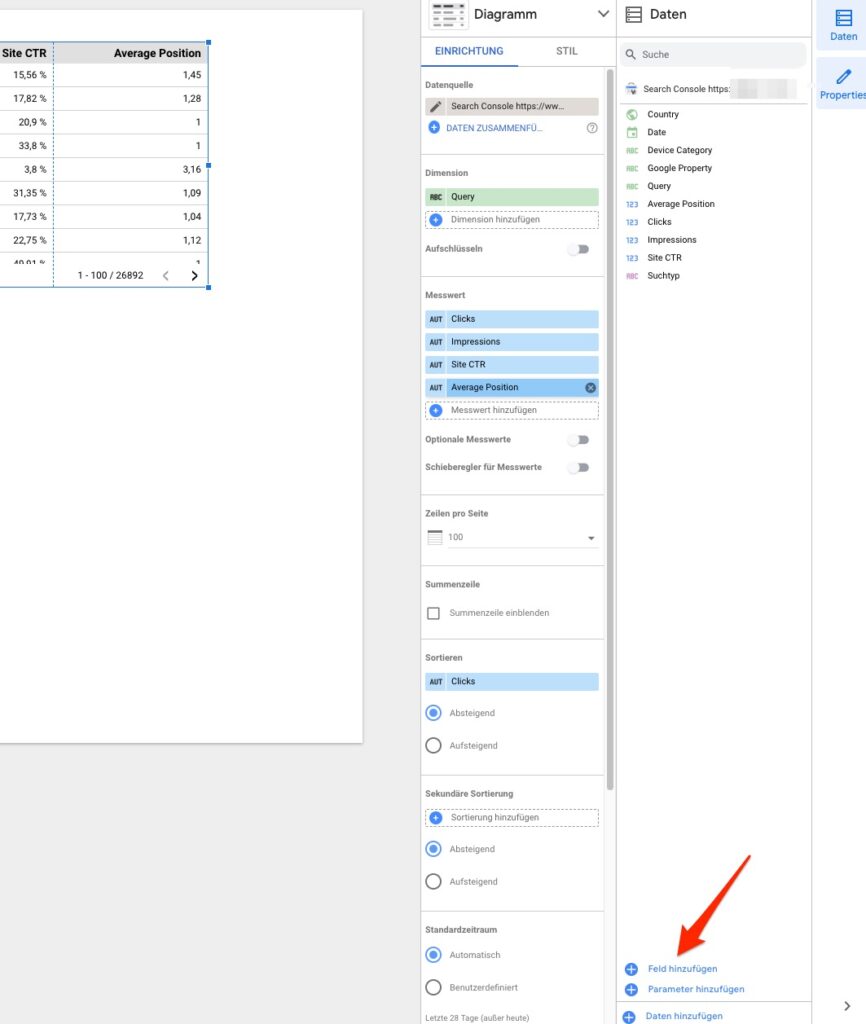
- Dem Feld einen eindeutigen Namen geben bspw.: Brand Non-Brand
- Und folgende RegEx Formel hinterlegen:
CASE
WHEN Regexp_match(Dimension, "branded keywords here") THEN "Brand"
ELSE "Non Brand"
END
Kurze Erklärung: REGEXP_MATCH (Dimension auf der die Abfrage statt findet, „Ihr Markenkeyword“)
WICHTIG: ist das diese Abfrage Case-sensitve ist und nur exact match Keywords umfasst. Wenn sie in den GSC Daten sehen, dass ihr Markenkeyword unterschiedlich geschrieben wird wie bspw.: Nike, Nik,Niki dann sollten Sie folgenden Eintrag verwenden (Query, „((?i).Teil des Markenkeywords).„) -> Bspw. „Nik“
Die Fertig Formel würde dann wie folgt aussehen:
CASE
WHEN Regexp_match(Query, "((?i).*Nik).*") THEN "Brand"
ELSE "Non Brand"
END

- Speichern und auf Fertig bestätigen
Jetzt finden Sie in der rechten Datenspalte die neue Dimension die sie einfach als zusätzliche Dimension in Ihre Tabelle ziehen können.

Der fertige Bericht sollten dann wie folgt aussehen:
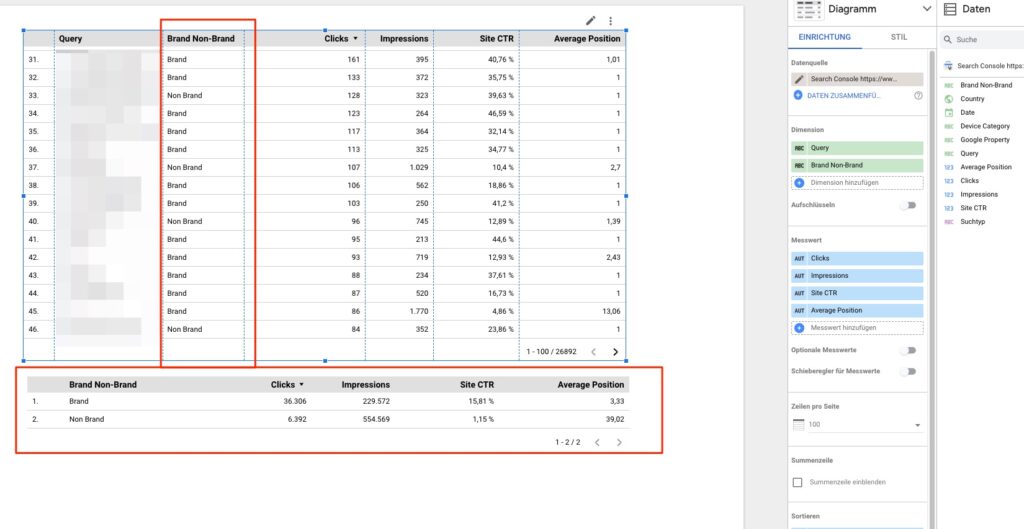
Sie können die Tabelle kopieren und die Dimension Query entfernen dann bekommen sie eine Übersicht der Gesamtzahlen zu ihren Brand und Non-Brand Keywords.
Sollte die Zuordnung im Detail nicht passen, sollten Sie weitere Varianten in der Formel der Brand Non-Brand Dimension ausprobieren.
Sollten Sie Probleme bei der Berichtserstellung haben oder weitere Unterstützung benötigen kontaktieren Sie uns gerne!